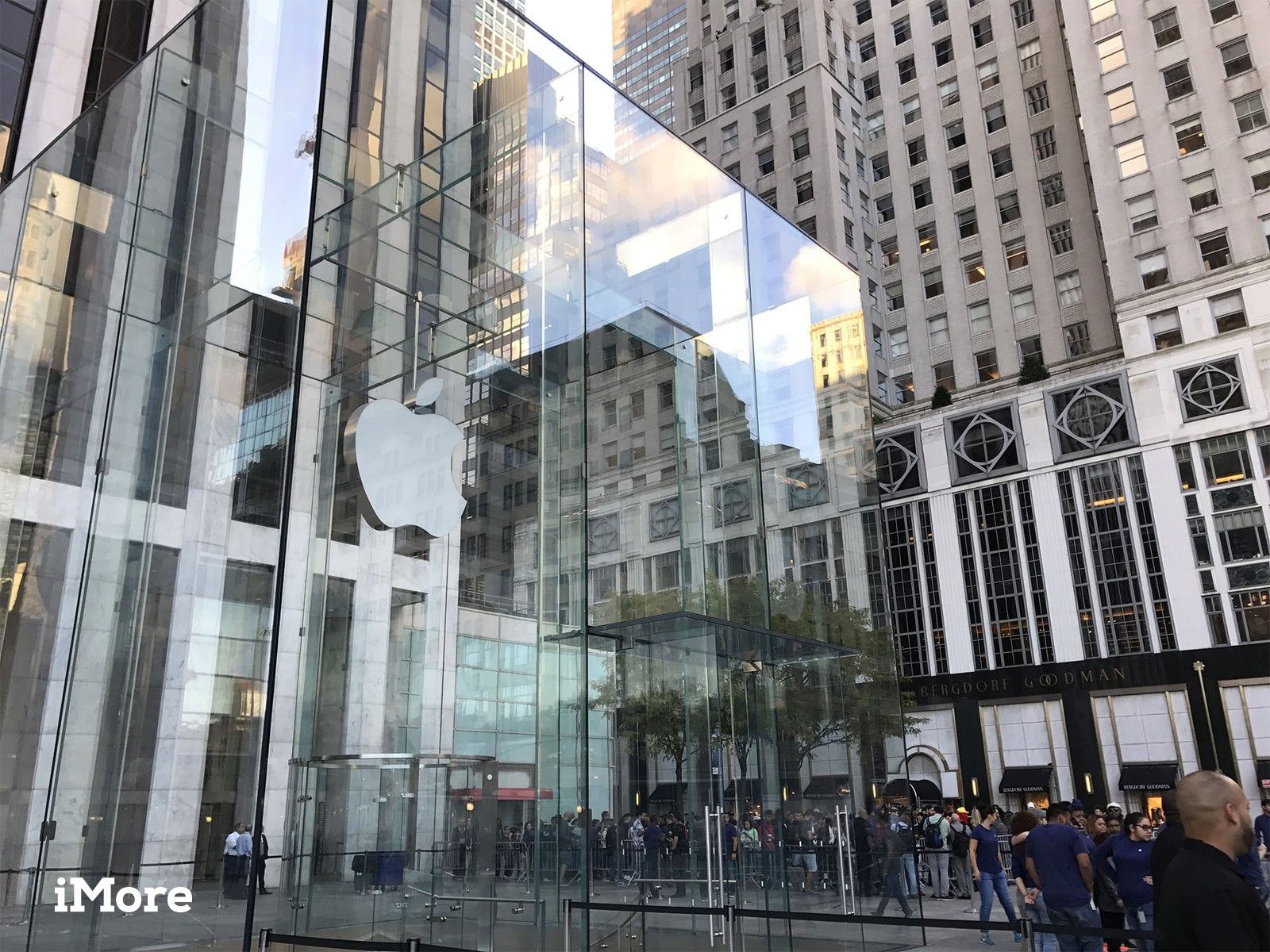
Вам нужно получить доступ к важным файлам на вашем Mac, но есть проблема — вы просто вывалили кофе по всей клавиатуре или уронили его и сломали экран, или он просто не загрузится, ни лампочек, ни звуков, ни ничего. А также. Вы. Нужно. Те. Файлы.
Конечно, сбой хранилища разочаровывает, но когда вы знаете, что хранилище в порядке, и вы просто не можете его получить, это может быть совершенно новый уровень ада.
Если все ваши материалы синхронизируются онлайн через iCloud или Dropbox, или если у вас есть свежая резервная копия из BackBlaze CrashPlan, у вас могут не быть проблем. Просто проверьте на своем iPhone, iPad, другом Mac или другом устройстве и посмотрите, есть ли то, что вам нужно. Затем рассмотрите проблемы своего Mac на досуге.
Если вы не выполняете синхронизацию и не выполняете резервное копирование в Интернете, и вам действительно нужны эти фотографии, или эта старая налоговая декларация, или предыдущая версия вашей презентации, или информация об учетной записи, которую вы спешно сохранили в виде текстового файла, тогда вы ‘ Я должен позаботиться о тебе Mac сейчас.
Как получить доступ к резервным копиям в Интернете удаленно
Большинство основных служб резервного копирования в Интернете имеют веб-сайты, которые можно использовать для доступа к файлам с другого компьютера Mac или Windows, и приложения, которые можно использовать для доступа к ним с iPhone, Mac и других мобильных устройств.
Вот некоторые из самых популярных:
- iCloud.com или встроенное приложение iCloud Drive для iOS.
- Dropbox.com или приложение Dropbox для iOS.
- Backblaze.com или приложение BackBlaze для iOS.
- CrashPlan.com или приложение CrashPlan для iOS.
Что делать, если у вас нет резервной копии онлайн
Если единственные копии файлов, которые вам нужны, находятся на Mac, который больше не работает, вам нужно отнести этот Mac в Apple, чтобы исправить его. Как только клавиатура, экран, материнская плата или что-то еще вызывает проблему, вы сможете снова получить доступ к своим файлам.
Для этого вам необходимо записаться на прием в Genius Bar в местном Apple Store или позвонить в службу поддержки Apple по телефону 1-800-275-2273 и договориться о ремонте. Apple теперь предлагает более широкий спектр способов связаться с ними и получить поддержку:
Как связаться со службой поддержки Apple и исправить ваш Mac
Примечание. Если по какой-либо причине Apple или авторизованный сервисный центр заявили, что они заменяют жесткий диск в ходе ремонта, настаивайте на том, чтобы они вернули вам оригинальный жесткий диск. Таким образом, вы можете смонтировать его и при этом получить доступ ко всем вашим старым файлам. Если они бросают это, они бросают ваши данные вместе с этим.
Есть вопросы по спасению ваших файлов Mac?
Если у вас есть другие вопросы о резервном копировании или исправлении вашего Mac, оставьте их в комментариях ниже!
Резервное копирование: полное руководство
- Резервное копирование: полное руководство
- Лучшие сервисы резервного копирования и программы для вашего Mac
- Лучшие приложения облачных сервисов для вашего iPhone и iPad
- Как сделать резервную копию вашего Mac
- Как сделать резервную копию вашего iPhone и iPad
- Как сделать резервную копию вашего Apple TV
- Как сделать резервную копию ваших Apple Watch
- Как восстановить ваш Mac из резервной копии
- Как восстановить ваш iPhone или iPad из резервной копии
- Как восстановить Apple Watch из резервной копии
- Как восстановить ваши файлы, когда у вас нет резервной копии
Оцените статью!
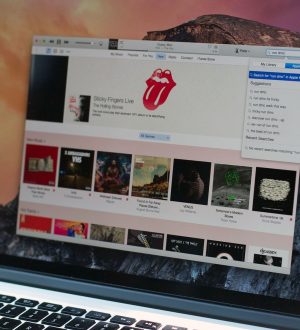
![Как исправить iPhone 8 Plus, который не будет сопрягаться или подключаться к устройству Bluetooth [Руководство по устранению неполадок]](https://appleb.ru/wp-content/uploads/2020/04/kak-ispravit-iphone-8-plus-kotoryj-ne-budet_1-300x330.jpg)
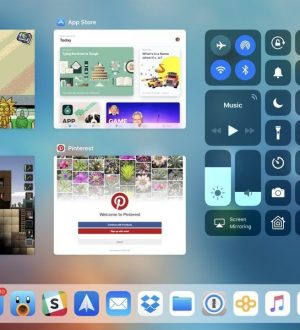
Отправляя сообщение, Вы разрешаете сбор и обработку персональных данных. Политика конфиденциальности.